这篇文章给大家分享的是有关VMware中仅主机模式下ip配置的示例分析的内容。小编觉得挺实用的,因此分享给大家做个参考,一起跟随小编过来看看吧。
VMware的网络配置有三种:桥接、仅主机模式、NAT模式。桥接模式在连接有线的时候,可以直接获取ip,主机通过该ip可以访问虚拟机。但有时候我们是无线联网的状态,此时我们可以通过仅主机模式来使得主机可以访问到虚拟机。
1、右键选中要配置的虚拟机,在设置中将网络设为仅主机模式
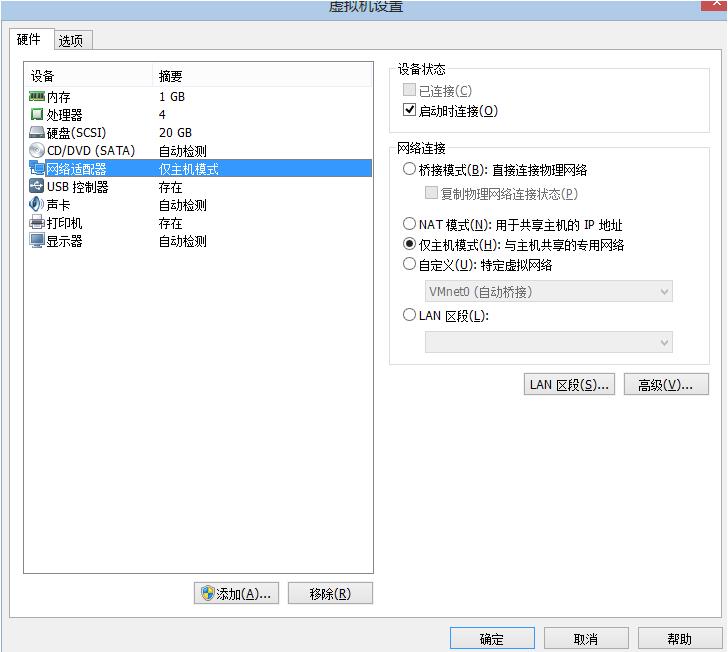
2、查看仅主机模式下,VMware的ip网段和掩码,工具栏点击编辑->虚拟网络编辑器,我的分别(192.168.116.0)和(255.255.255.0),
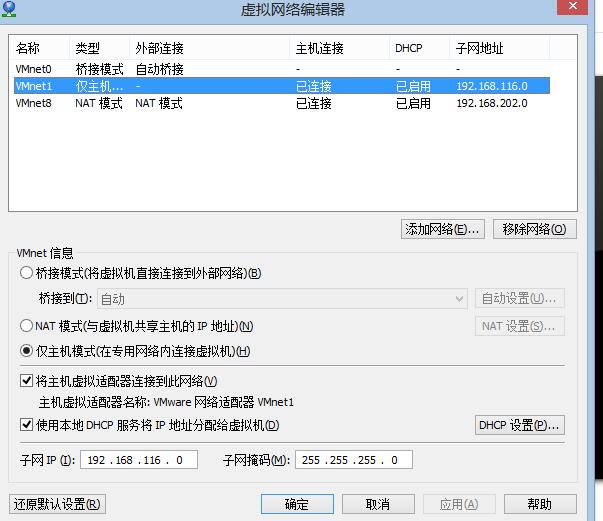
3、上一步中可以看到,仅主机模式下对应的虚拟网卡为VMnet1,此时需要到主机的适配器中找到该虚拟网卡,在ipv4中配置其ip,由于网段为192.168.116.0,所以网关应为192.168.116.1,该虚拟网卡相当于主机和虚拟机的桥梁,配置其ip可以使得两者联通
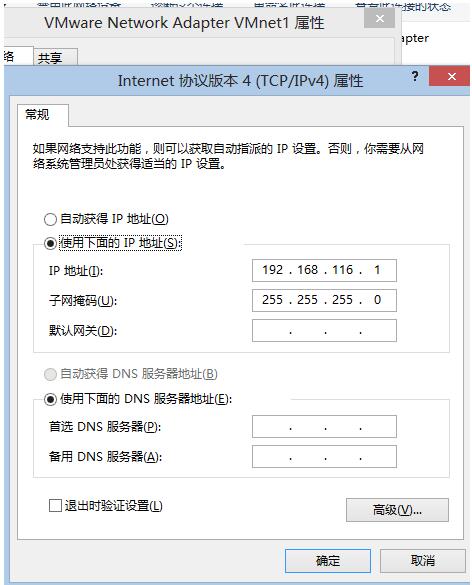
4、根据ip网段和掩码,从该网段中随便取一个Ip值设为虚拟机的ip值,如(192.168.116.10),配置给虚拟机,Linux系统的虚拟机可以使用 ifconfig 192.168.116.10 netmask 255.255.255.0 进行ip配置
5、在主机中进行ping操作,查看是否可以访问到虚拟机
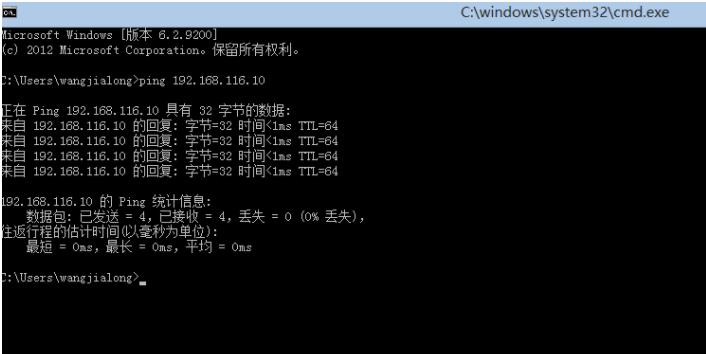
上图中可以看到,接受到192.168.116.10的响应,表示可以访问到虚拟机,此时就可以愉快的在主机上访问虚拟机上的数据库或者其他服务了
感谢各位的阅读!关于“VMware中仅主机模式下ip配置的示例分析”这篇文章就分享到这里了,希望以上内容可以对大家有一定的帮助,让大家可以学到更多知识,如果觉得文章不错,可以把它分享出去让更多的人看到吧!
免责声明:本站发布的内容(图片、视频和文字)以原创、转载和分享为主,文章观点不代表本网站立场,如果涉及侵权请联系站长邮箱:is@yisu.com进行举报,并提供相关证据,一经查实,将立刻删除涉嫌侵权内容。